 安卓下载
安卓下载
大小:115.5M
下载: 次
美篇简洁版app
- 支 持:Android
- 分 类:摄影摄像
- 大 小:115.5M
- 版 本:v9.1.6安卓最新版
- 语 言:中文
- 发 布:2022-12-18 14:42:26
手机扫码免费下载
#美篇简洁版app截图
#美篇简洁版app简介
美编简洁版是一个类似ins的图片共享社交平台,在这里你可以创造和共享你的圣湖,享受别人的生活。 进行很棒的交流,可以认识更多的朋友。 编辑模式也很实用方便。 感兴趣的朋友赶紧下载吧。
美篇精简版介绍
中国广受欢迎的内容创作与分享社区,更惊艳的是,编辑过程前所未有的畅快简单,只需几分钟就可以作出一篇精彩美文。你可以一次性发 100 张图片,并添加文字描述、背景音乐,配上海量模版、丰富字体,路上的风景、各地的人文美食、景色,用图文并茂的方式记录下来,和大家一起分享。
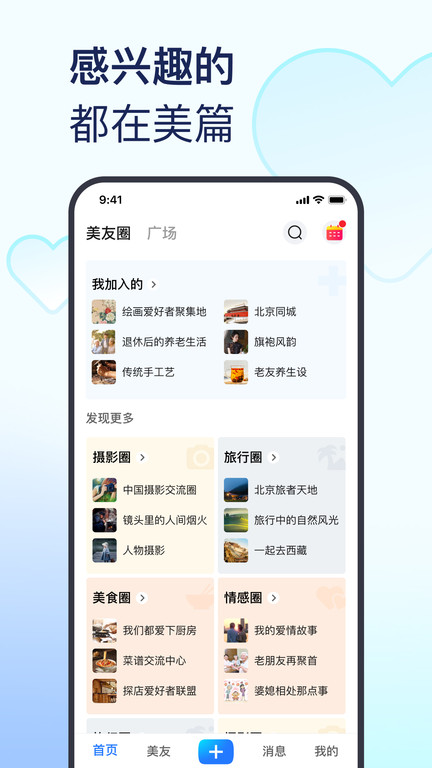
更新日志
v9.1.6版本
- 可以在美友圈详情页发起讨论,与志同道合的圈友沟通交流
- 优化产品体验及问题修复
-美友圈全新上线,加入感兴趣的组织,表达自我、结交同好
v9.1.0版本
- 发布讨论回复支持插入多图
v6.10.1版本
-可以给说说赠送鲜花
-优化产品体验及问题修复
-私信聊天中,可以设置免打扰
-私信内容实现云存储,聊天记录不丢失
app亮点
- 可自由选择微信、微博分享时使用的缩略图。
- 分享到社交网络的文章可以被转发和收藏。
- 文章分享后即同步到服务器,随时可以找回。
- 无须注册,使用微信或微博账号直接登录。
- 完全免费,提供无限存储空间。
- 批量导入图片,任意位置添加文字,随意调整图片和文字位置。
- 支持导入视频,支持设置背景音乐。
- 单篇文章支持多达50张照片、50000字。
- 类微信公众号版式的文章排版,美观大气。
- 支持分享到微信好友、朋友圈、新浪微博、qq。
美篇app特色
- 快速和朋友分享交流
一键分享到微信朋友圈、QQ、空间、微博等社交平台,与朋友们分享交流,迎接朋友的赞赏和评论,你也可以在美篇看到微信好友们的作品;
- 打造你的个人公众号
经营个人专栏与作品集,像作家一样展示自己的作品。凭借你的才华,可以轻松上头条,获得10W+阅读,成为美篇网红;
- 发现更多精彩内容
旅行、摄影、搞笑、娱乐、热点、资讯,丰富的优质内容,为2265用户进行个性化推荐,提供专属于你的内容阅读享受。
- 海量模版、背景音乐、丰富字体
黑底白字的文字太枯燥?可以给你的文章加上模版、配上音乐、换种字体。节日、生活、亲子、旅行、商务等海量模版样式,热歌、经典老歌、轻音乐、氛围配乐,千万首各种风格的音乐曲库,满足你的各种文章场景;
- 用影集和短视频记录生活
游玩、聚会后相册照片太多,试试做成影集吧。选择照片一键生成!配上模版与音乐,图乐并茂,沉浸其中;
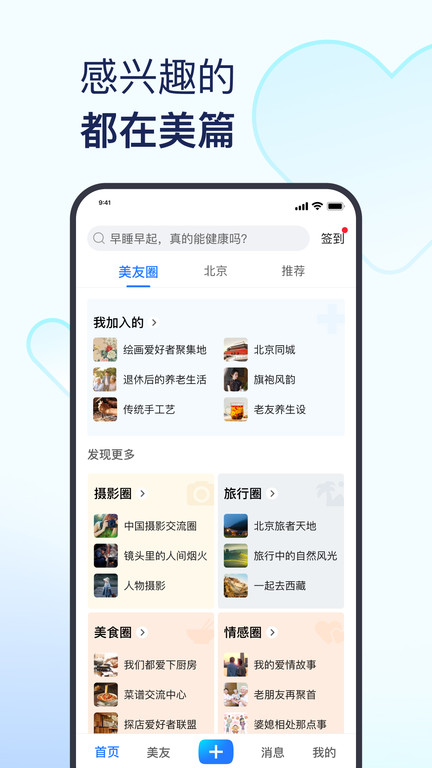
易游为您提供摄影摄像手机软件美篇简洁版appv9.1.6安卓最新版下载,软件大小为115.5M,手机下载时注意流量哦,推荐指数4颗星。
#什么是美篇作文怎么写?
美篇应该是句子优美,结构非常好
美篇首先应当是要注意语句的连通性与优美性,然后文章的结构要非常紧凑
#美篇如何使用?
点击主界面下方的“+”号,新建一篇文章。
选择你想要导入的图片,选好后点“完成”。选择图片的顺序就是导入后的顺序。
3
点击标题区域,给文章设置一个标题。
4
点击“切换”图标,在已导入的图片中选择一张作为封面。封面图片还将成为分享时的缩略图。
5
点击“音符”图标,可以给文章设置一首背景音乐。因为在上班、深夜等情况下突然放出声音比较吓人,我们建议你谨慎添加音乐。
6
点击图片,会进入图片编辑界面。你可以更换图片,或者对图片进行旋转、裁剪、加滤镜等操作。
7
点击图片右边的区域,可以给图片增加文字描述。文字可以设置粗体、大号、居中、彩色等。
8
在任意位置点击“+”号,会弹出插入选择框。你可以插入纯文字、图片或视频。
9
纯文字、图片+文字、视频+文字均构成一个段落。你可以点击左上角“删除”按钮把段落删除,也可以点击右侧“上”、“下”箭头,整体移动段落。
10
文章编写完成后,点击右上角“完成”按钮,即可进入预览界面,查看文章最终效果。
11
预览时,你可以随时点击右上角“编辑”按钮,返回编辑界面修改文章。
12
点击右下角“模板”按钮,可以给文章设置模板,我们提供了多种效果绚丽的模板供你选择。
13
如果对文章不满意,可以点击左下角“删除”按钮,把文章删除。注意此时删除的文章无法找回。
14
预览满意后,点击“分享”按钮,美篇会先询问你是否公开文章。公开的文章,会自动收录进你的个人专栏,并且有机会被美篇推荐。不公开的文章,不会进入个人专栏,也不会被美篇推荐,但别人知道你的文章地址后(你主动分享,或被好友转发),还是可以浏览的,不要在美篇发表过于隐私的内容。
15
选择好是否公开后,美篇会先把你的文章发布到服务器进行保存,然后弹出分享平台选择面板。
16
你可以选择相应的平台进行分享。比如分享到微信朋友圈,会是如下图的效果,注意缩略图就是文章的封面图。
17
标题后面的昵称,是为了与普通公众号文章区别开来,让朋友知道是你自己写的文章。如果不想在标题后加昵称,可以到“设置”-“通用设置”里面关闭。
18
分享时也可以选择“复制链接”,然后在任意文字编辑器里面粘贴,即可查看文章网址。可以在电脑上用浏览器输入网址打开文章浏览,并可以使用浏览器的打印或另存为功能保存文章。
已发布的文章,可以再次编辑。点击右上角的“操作”按钮,选择“编辑”即可。完成修改后,在预览页面点击“更新”,即可完成文章刷新。之前分享出去的文章内容会同步变化,无需再次分享。
点击“操作”按钮后,还可以删除文章,或者修改是否公开。注意!文章一旦删除,已经分享到微信/微博等平台的内容也无法再打开了。
美篇2.0版本开始全面支持社交互动。
在“我的”页面,下拉刷新,可以看到已发布文章的最新浏览量,以及点赞和评论的数量。如果有新的未读评论,文章左上角会有红点提示。
您可以打开文章,点击右下角“评论”按钮,查看评论。
在“我的”页面,点击右上角“分享专栏”按钮,可以把你的专栏(包含所有公开发布的文章)分享给朋友。
在“发现”页面,点击“推荐”标签页,你可以浏览编辑推荐的优秀文章。
点击“分享”按钮,可以把你喜欢的文章分享给朋友。另外,还可以选择收藏文章,将来好随时查看。
点击右上角“作者主页”,可以查看该作者公开发表的其他作品,以及他的收藏、关注和粉丝。
你可以“关注”感兴趣的作者,后续他发表新的文章,你都可以在“发现”页面的“关注”标签页查看到。
你还可以点击“发现”页面右上角的“搜索”按钮,来查找美篇好友,可以通过美篇号和昵称进行搜索。

